
Последна актуализация на

Искате ли да подобрите имейл съобщенията си в Gmail? Можете да промените шрифта в Gmail, да приложите нови размери и цветове на шрифта и да използвате допълнително форматиране. Ето как.
Ако ти си напишете имейл в Gmail, ще видите един и същ шрифт, използван за всеки имейл, който съставяте. Gmail използва стил на форматиране по подразбиране за имейли, като гарантира последователност, когато изпращате имейли до потребителите.
Ако искате да промените шрифта в Gmail (и да направите допълнителни промени във форматирането), имате няколко начина да го направите. Прилагате временно нови стилове на шрифт към текста на имейла. Като алтернатива можете да редактирате стила на шрифта си в Gmail, за да използвате винаги определен тип шрифт, размер, цвят и форматиране.
Ако искате да знаете как да промените шрифта в Gmail, следвайте стъпките по-долу.
Как да промените временно шрифта в Gmail
Когато пишете имейл в Gmail, ще се приложи същият стил на шрифта. Google обикновено използва
Можете временно да промените стила на шрифта си в Gmail, докато съставяте имейл.
Промяна на шрифта в Gmail на PC и Mac
Ако искате временно да промените този стил на шрифта на компютър или Mac, изпълнете следните стъпки:
- Отвори Уебсайт на Gmail.
- Натиснете Съставете.
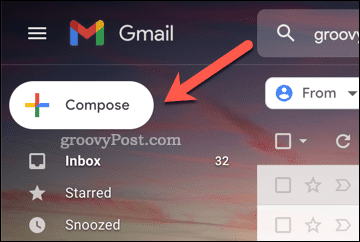
- В Ново съобщение поле, използвайте лентата с инструменти в долната част, за да промените настройките на шрифта.
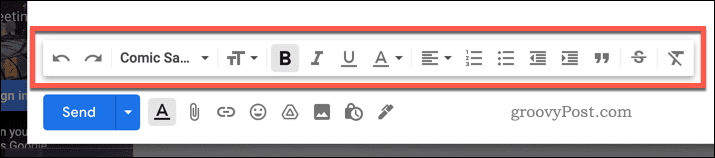
- Ако искате да промените съществуващ текст, първо го изберете, след което приложете ново форматиране с помощта на долната лента с инструменти.
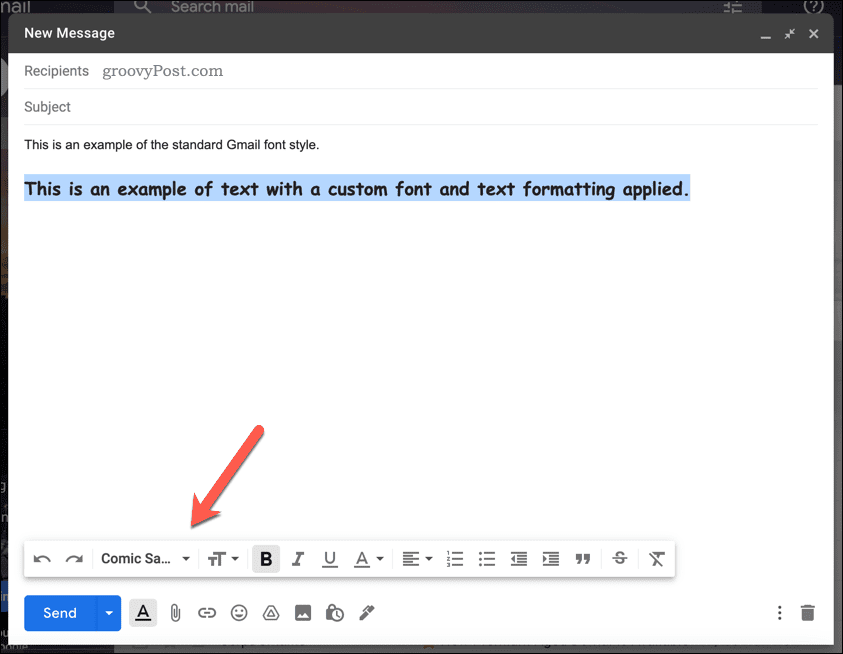
- Щракнете върху Изпратете за да изпратите имейла, когато сте готови.
Промяна на шрифта в Gmail на Android, iPhone или iPad
Можете също да промените шрифта си в Gmail чрез включеното приложение Gmail Android, iPhone, и Ай Пад устройства.
За да промените шрифта си в Gmail на мобилно устройство:
- Отворете приложението Gmail.
- Докоснете Съставете.
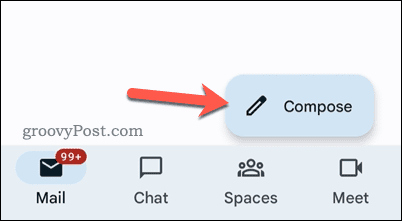
- Напишете тялото на вашия текст.
- В Android изберете текста и докоснете Форматиране. Потребителите на iPhone и iPad могат да пропуснат тази стъпка.
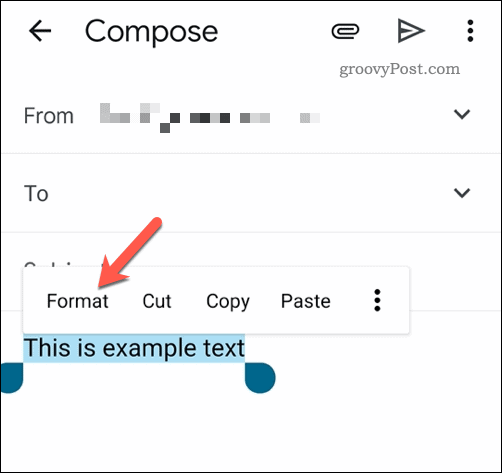
- Използвай лента с инструменти за форматиране в долната част, за да приложите нов стил на шрифта към текста си.
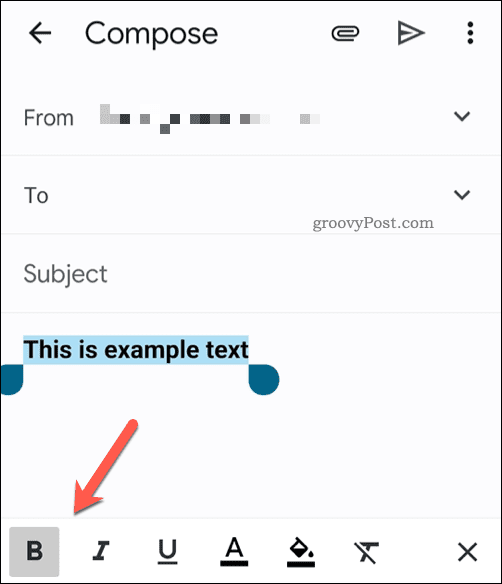
- Когато приключите, натиснете Изпратете бутон, за да изпратите имейла си.
Как да промените шрифта в Gmail за постоянно
Ако ви е писнало да променяте настройките на шрифта в Gmail, докато съставяте всеки имейл, можете да зададете нов стил в настройките на вашия акаунт в Gmail.
Това обаче работи само на уебсайта на Gmail. Ако използвате приложението Gmail на мобилни устройства, няма да можете да приложите нов стил на шрифта към всеки имейл, който пишете.
За да промените за постоянно настройките си за шрифта в Gmail:
- Отвори Уебсайт на Gmail.
- Натисни икона за настройки в горния десен ъгъл.
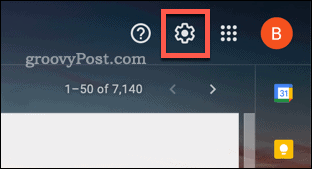
- В Бързи настройки, Натиснете Вижте всички настройки.
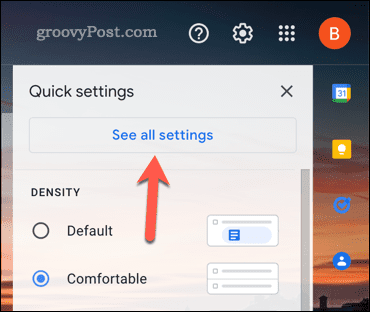
- В Общ раздел, превъртете надолу до Стил на текста по подразбиране раздел.
- Използвайте опциите за форматиране, за да промените своя шрифт, размер на текста или цвят или да премахнете цялото съществуващо форматиране.
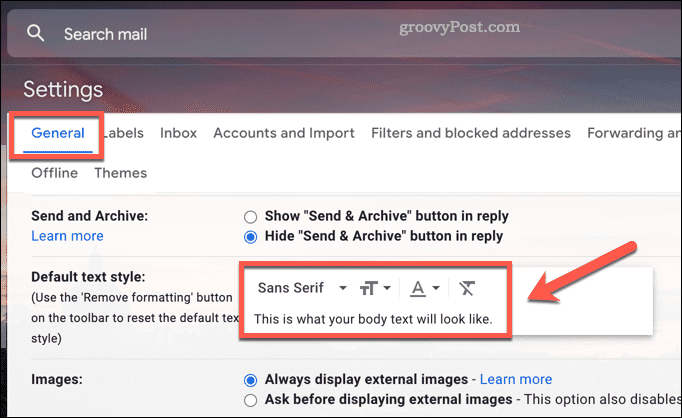
- Превъртете надолу и натиснете Запазите промените за да ги приложите към вашия акаунт.
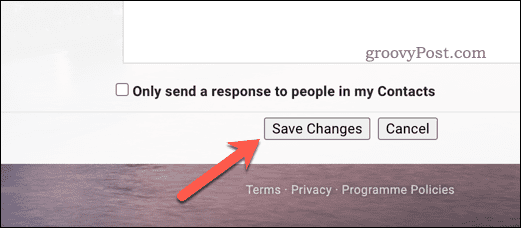
С нов стил на шрифт, приложен към вашия акаунт, промените се появяват, когато започнете да съставяте нов имейл.
Писане на имейли в Gmail
Gmail използва много основен стил на шрифт и текст за имейли. Ако ви е скучно да го използвате, стъпките по-горе трябва да ви помогнат да промените шрифта в Gmail.
Ако искате достъп до допълнителни инструменти, може да помислите с помощта на приложение Gmail на трета страна. Можете също да помислите за форматиране на имейлите си по различни начини. Например, може да искате вмъкнете таблица в съобщение в Gmail.
Можете също така да правите по-конкретни промени в акаунта си, като напр промяна на вашето показвано име в Gmail.
Как да намерите своя продуктов ключ за Windows 11
Ако трябва да прехвърлите своя продуктов ключ за Windows 11 или просто се нуждаете от него, за да извършите чиста инсталация на операционната система,...
Как да изчистите кеша, бисквитките и историята на сърфирането в Google Chrome
Chrome върши отлична работа по съхраняването на вашата история на сърфиране, кеш памет и бисквитки, за да оптимизира работата на браузъра ви онлайн. Нейното е как да...
Съвпадение на цените в магазина: Как да получите онлайн цени, докато пазарувате в магазина
Купуването в магазина не означава, че трябва да плащате по-високи цени. Благодарение на гаранциите за съвпадение на цените, можете да получите онлайн отстъпки, докато пазарувате в...
Как да подарите абонамент за Disney Plus с цифрова карта за подарък
Ако сте се наслаждавали на Disney Plus и искате да го споделите с други, ето как да закупите абонамент за Disney+ Gift за...
